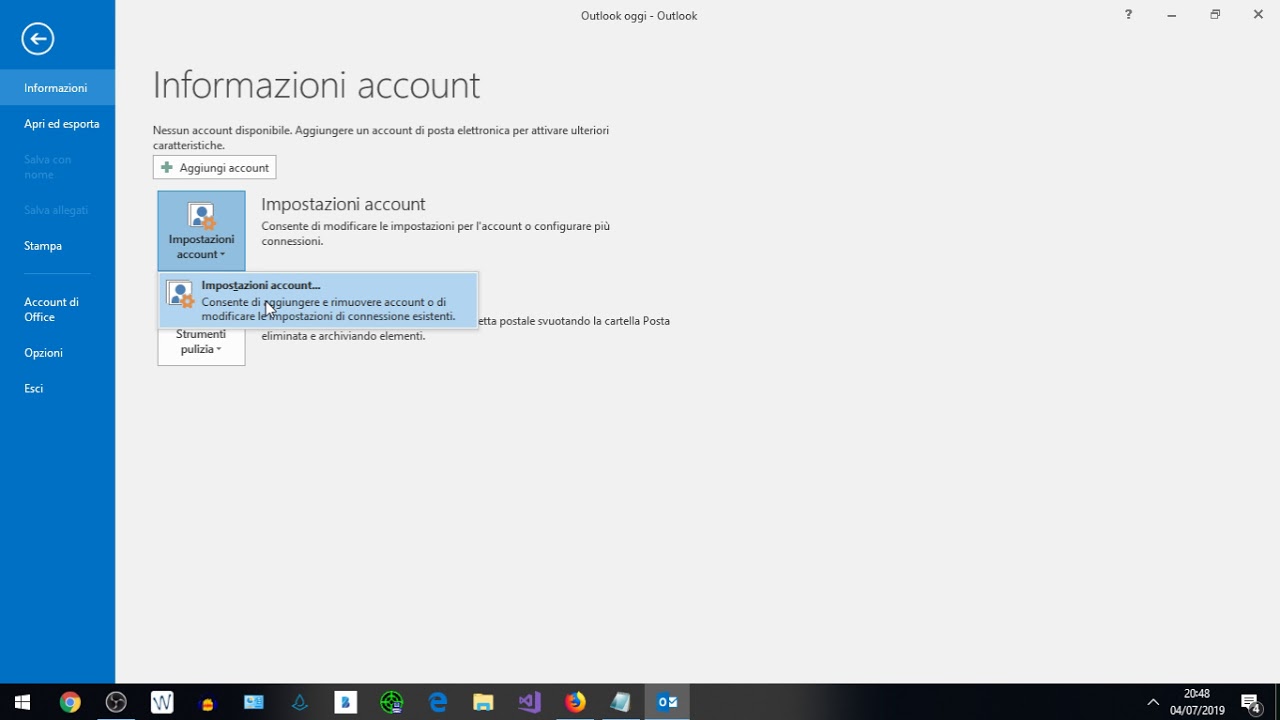Per leggere la posta di Outlook da un altro computer, ci sono diverse opzioni disponibili. Una delle più comuni è quella di accedere a Outlook Web App (OWA), che consente di accedere alla propria casella di posta tramite browser web. In alternativa, si può configurare Outlook su un secondo computer, inserendo le credenziali dell’account di posta elettronica per sincronizzare la casella di posta. In entrambi i casi, è necessario avere le credenziali di accesso all’account di posta corrispondente.
Come leggere la posta elettronica da un computer diverso?
Se hai bisogno di leggere la tua posta elettronica Outlook da un computer diverso, ci sono alcuni passaggi che devi seguire. Ecco cosa devi fare:
Passaggio 1: Accedi al tuo account Outlook dal browser Web. Per farlo, apri il tuo browser preferito e vai al sito web di Outlook.
Passaggio 2: Inserisci il tuo nome utente e la tua password per accedere al tuo account. Se hai attivato l’autenticazione a due fattori, dovrai inserire anche il codice di verifica che ti è stato inviato.
Passaggio 3: Una volta effettuato l’accesso, puoi leggere la tua posta elettronica come faresti normalmente. Puoi anche comporre e inviare nuove email.
Passaggio 4: Se vuoi scaricare la tua posta elettronica su un computer diverso, dovrai configurare un client di posta elettronica come Microsoft Outlook o Thunderbird. Inserisci le credenziali del tuo account e segui le istruzioni per configurare il client.
Passaggio 5: Una volta configurato il client di posta elettronica, puoi scaricare la tua posta elettronica e leggerla offline. Assicurati di impostare il client in modo da lasciare una copia dei messaggi sul server, in modo da poterli leggere anche dal browser Web.
In sintesi, per leggere la posta elettronica da un computer diverso, accedi al tuo account Outlook dal browser Web o configura un client di posta elettronica come Microsoft Outlook o Thunderbird. Ricorda di impostare il client in modo da lasciare una copia dei messaggi sul server per poterli leggere anche dal browser Web.
Come impostare Outlook su un altro computer?
Se hai bisogno di leggere la posta di Outlook da un altro computer, devi impostare il programma su quel computer. Ecco i passaggi da seguire:
- Apri Outlook sul computer in cui vuoi leggere la posta.
- Clicca su “File” nella barra dei menu in alto.
- Seleziona “Aggiungi account” dalla lista delle opzioni.
- Inserisci il tuo indirizzo email e la password associata al tuo account Outlook.
- Clicca su “Avanti” e Outlook cercherà di configurare automaticamente il tuo account.
- Se la configurazione automatica non funziona, seleziona “Configurazione manuale” e inserisci le informazioni richieste dal provider di posta.
- Clicca su “Fine” e il tuo account di posta dovrebbe essere pronto per essere utilizzato.
Assicurati di avere una connessione Internet funzionante sul computer su cui vuoi leggere la posta. Inoltre, se stai utilizzando un account aziendale, potresti dover chiedere al tuo amministratore di sistema di fornirti le informazioni di configurazione necessarie.
Ricorda: se utilizzi Outlook come client di posta elettronica, è importante che tu lo imposti correttamente su ogni computer su cui lo utilizzi. In questo modo, sarai sempre in grado di accedere alla tua posta e di gestire i tuoi messaggi in modo efficace.
Come accedere alla propria email su Outlook?
Se vuoi leggere la tua posta elettronica Outlook da un altro computer, ecco i passaggi che devi seguire:
- Apri il tuo browser web: per accedere alla tua email Outlook da un altro computer, devi aprire il browser web come Google Chrome, Mozilla Firefox o Internet Explorer.
- Visita il sito di Outlook: una volta aperto il browser web, visita il sito web di Outlook all’indirizzo www.outlook.com.
- Inserisci le tue credenziali: nella pagina di login di Outlook, inserisci il tuo indirizzo email e la password associata. Assicurati di aver digitato correttamente le tue credenziali e clicca sul pulsante “Entra”.
- Accedi alla tua casella di posta: una volta effettuato l’accesso, verrai reindirizzato alla tua casella di posta elettronica. Qui potrai leggere e gestire tutti i messaggi presenti nel tuo account Outlook.
Seguendo questi semplici passaggi, potrai accedere alla tua email su Outlook da qualsiasi computer e da qualsiasi luogo. Ricorda di effettuare sempre il logout quando hai terminato di utilizzare il tuo account su un altro dispositivo, per garantire la massima sicurezza dei tuoi dati personali.
Come accedere a Outlook senza utilizzare la password?
Leggere la posta di Outlook da un altro computer può essere un’esperienza complicata, soprattutto se ci si dimentica la password dell’account. Fortunatamente, esiste un modo per accedere a Outlook senza utilizzare la password e leggere la posta in modo semplice e veloce.
Il primo passo per accedere a Outlook senza password è di utilizzare la funzione di recupero password di Microsoft. Questa funzione permette di reimpostare la password del proprio account tramite l’uso di una email alternativa o di un numero di telefono associato all’account.
Per utilizzare la funzione di recupero password, è necessario visitare la pagina di accesso di Outlook e cliccare sul link “Hai dimenticato la password?”. A questo punto, verrà richiesto di inserire l’indirizzo email associato all’account e di seguire le istruzioni per reimpostare la password.
Una volta che avrai reimpostato la password, sarai in grado di accedere a Outlook e leggere la posta dal tuo computer o da qualsiasi altro dispositivo. In alternativa, puoi anche utilizzare la funzione di accesso tramite il codice di sicurezza.
Per accedere a Outlook tramite il codice di sicurezza, è necessario avere un dispositivo mobile connesso all’account. Quando si accede a Outlook da un altro dispositivo, verrà inviato un codice di sicurezza al dispositivo mobile. Inserendo il codice di sicurezza nella pagina di accesso di Outlook, si potrà accedere all’account senza utilizzare la password.
In conclusione, accedere a Outlook senza utilizzare la password è possibile grazie alla funzione di recupero password di Microsoft o alla funzione di accesso tramite il codice di sicurezza. Seguendo questi passaggi, sarà possibile leggere la posta da qualsiasi dispositivo in modo semplice e veloce.